 Django 开发项目是很快的,有多快?看完本篇文章,你就知道了。
Django 开发项目是很快的,有多快?看完本篇文章,你就知道了。
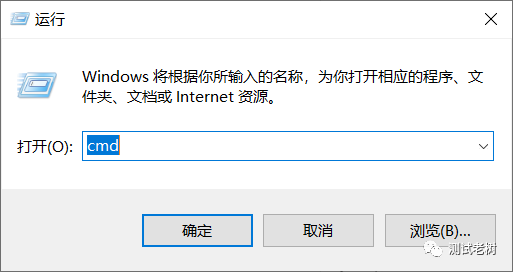 或者先打开目录窗口,在地址栏输入 cmd 回车,不需要 cd(推荐):
或者先打开目录窗口,在地址栏输入 cmd 回车,不需要 cd(推荐):
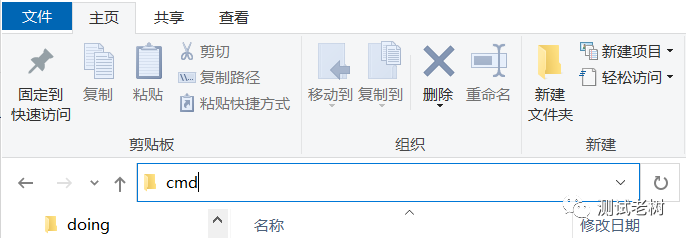 在命令行窗口输入命令创建 project:
在命令行窗口输入命令创建 project:
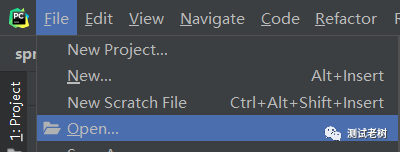 为了让 app 和 project 关联起来,需要在 mysite/settings.py 文件中添加配置:
为了让 app 和 project 关联起来,需要在 mysite/settings.py 文件中添加配置:
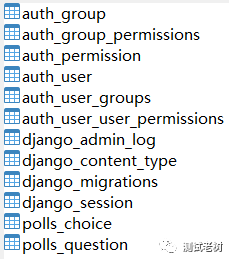
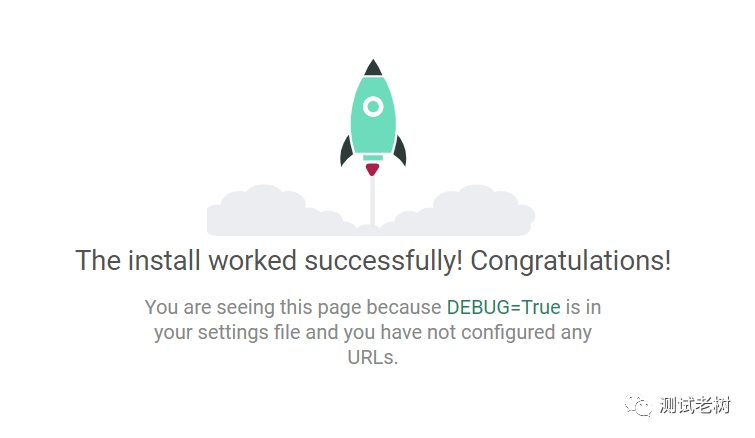
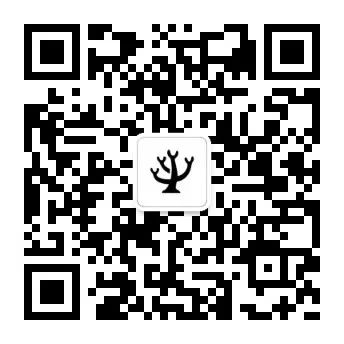
 Django 开发项目是很快的,有多快?看完本篇文章,你就知道了。
Django 开发项目是很快的,有多快?看完本篇文章,你就知道了。
安装 Django
前提条件:已安装 Python。Django 使用 pip 命令直接就可以安装:pip install djangopip install --default-timeout=6000 -i https://pypi.tuna.tsinghua.edu.cn/simple djangodjango-admin --version 这条命令验证。
创建 project
按住 Windows 键 + R,输入 cmd 回车,接着 cd 到任意目录: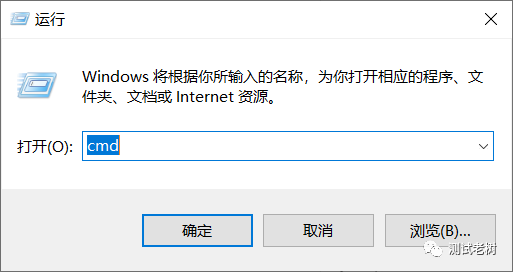 或者先打开目录窗口,在地址栏输入 cmd 回车,不需要 cd(推荐):
或者先打开目录窗口,在地址栏输入 cmd 回车,不需要 cd(推荐):
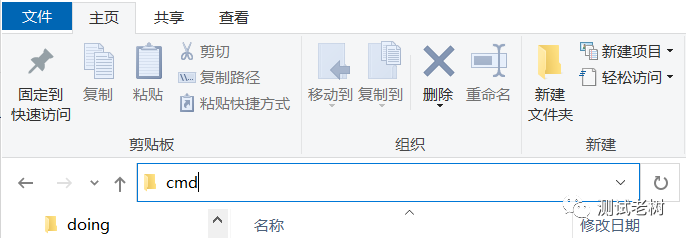 在命令行窗口输入命令创建 project:
在命令行窗口输入命令创建 project:
django-admin startproject mysitemysite/ manage.py
mysite/
__init__.py
settings.py
urls.py
asgi.py
wsgi.py创建 app
Django 项目由 1 个 project 和多个 app 组成。project 存放项目配置,app 是网站各个功能的具体实现。app 的放置目录没有限制,这里先放在和 mysite 的同级目录中,先进入外层的 mysite 文件夹:cd mysitedjango-admin startapp pollsmysite/ polls/
__init__.py
admin.py
apps.py
migrations/
__init__.py
models.py
tests.py
views.py
mysite/
manage.py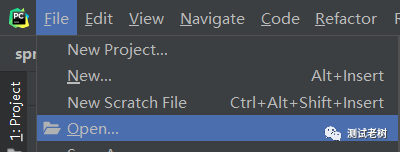 为了让 app 和 project 关联起来,需要在 mysite/settings.py 文件中添加配置:
为了让 app 和 project 关联起来,需要在 mysite/settings.py 文件中添加配置:
INSTALLED_APPS = ['django.contrib.admin','django.contrib.auth','django.contrib.contenttypes','django.contrib.sessions','django.contrib.messages','django.contrib.staticfiles','polls.apps.PollsConfig', # 添加
]from django.db import modelsclass Question(models.Model):
question_text = models.CharField(max_length=200)
pub_date = models.DateTimeField('date published')class Choice(models.Model):
question = models.ForeignKey(Question, on_delete=models.CASCADE)
choice_text = models.CharField(max_length=200)
votes = models.IntegerField(default=0)连接 MySQL
前提条件:已安装 MySQL,创建好数据库。Django 默认使用轻量级数据库 SQLite,我们切换为常用的 MySQL。修改 mysite/settings.py 中的数据库配置:DATABASES = {'default': {'ENGINE': 'django.db.backends.mysql','HOST': '主机','PORT': 端口,'NAME': '数据库名','USER': '用户名','PASSWORD': '密码'
}
}pip install pymysql__init__ 文件中添加:
import pymysql
pymysql.version_info = (1, 4, 0, "final", 0)
pymysql.install_as_MySQLdb()数据迁移
数据迁移,指的是把代码中的数据模型,迁移到数据库中,创建相应的表结构。第一步,告诉 Django 数据模型有更新:python manage.py makemigrations pollsMigrations for 'polls':
polls/migrations/0001_initial.py
- Create model Question
- Create model Choicepython manage.py migrateOperations to perform:Apply all migrations: admin, auth, contenttypes, polls, sessionsRunning migrations:Rendering model states... DONEApplying polls.0001_initial... OK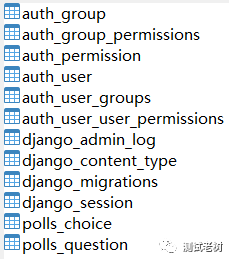
启动项目
万事俱备,只差 1 条启动命令,在根目录执行:python manage.py runserver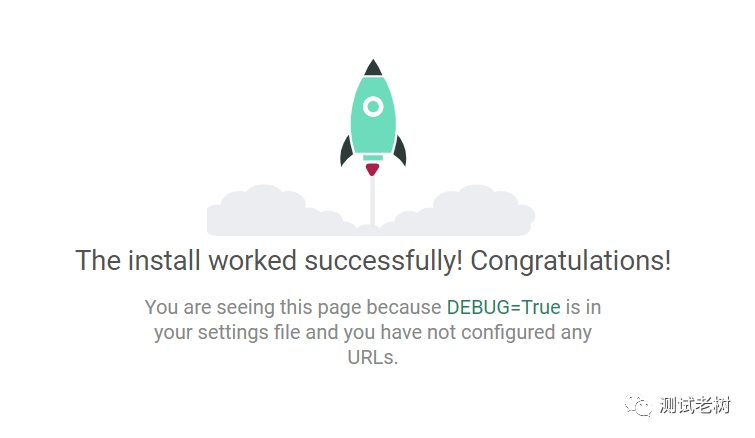
小结
本文是对《匆匆一眼》文章的补充。介绍了如何安装 Django,创建 Django 的 project 和 app,连接 MySQL,执行数据迁移,最后启动项目的实际操作步骤。思路很清晰。整体流程清楚了,可这些文件都是干嘛的呢?参考资料:https://docs.djangoproject.com/en/3.1/intro/tutorial01/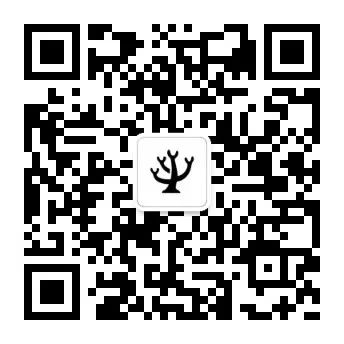







 本文详细介绍了如何在PyCharm中成功创建Django项目,从安装Django到创建project和app,再到连接MySQL数据库进行数据迁移,最后启动项目并总结了常见问题和解决方案。
本文详细介绍了如何在PyCharm中成功创建Django项目,从安装Django到创建project和app,再到连接MySQL数据库进行数据迁移,最后启动项目并总结了常见问题和解决方案。














 647
647

 被折叠的 条评论
为什么被折叠?
被折叠的 条评论
为什么被折叠?








